Samouczek: rejestrowanie laboratorium i uzyskiwanie do niej dostępu w witrynie internetowej usług Azure Lab Services
Ważne
Usługa Azure Lab Services zostanie wycofana 28 czerwca 2027 r. Aby uzyskać więcej informacji, zobacz przewodnik po wycofaniu.
Usługa Azure Lab Services obsługuje zapraszanie użytkowników laboratorium na podstawie ich adresu e-mail, synchronizacji z grupą Firmy Microsoft Entra lub przez integrację z aplikacją Teams lub Kanwą. Z tego samouczka dowiesz się, jak zarejestrować się w laboratorium przy użyciu adresu e-mail, wyświetlić laboratorium w witrynie internetowej usługi Azure Lab Services i nawiązać połączenie z maszyną wirtualną laboratorium przy użyciu klienta pulpitu zdalnego lub protokołu SSH.
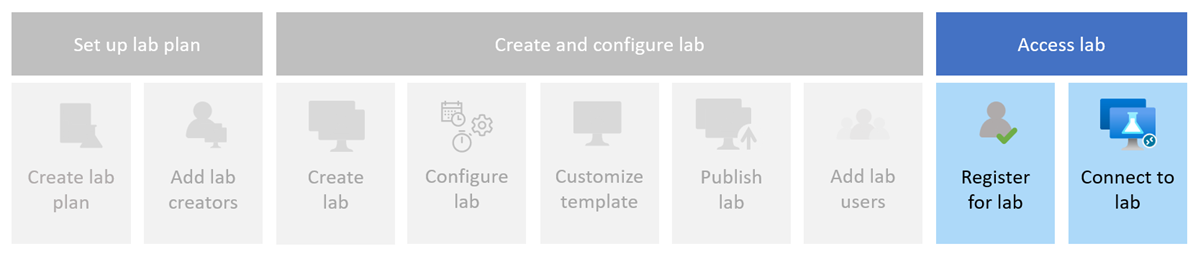
Jeśli używasz usługi Microsoft Teams lub Kanwy w usłudze Azure Lab Services, dowiedz się więcej w naszym samouczku: uzyskiwanie dostępu do laboratorium z poziomu usługi Microsoft Teams lub kanwy.
- Zarejestruj się w laboratorium przy użyciu adresu e-mail
- Uzyskiwanie dostępu do laboratorium w witrynie internetowej usług Azure Lab Services
- Uruchamianie maszyny wirtualnej laboratorium
- Nawiązywanie połączenia z maszyną wirtualną laboratorium
Wymagania wstępne
Laboratorium utworzone w witrynie internetowej usługi Azure Lab Services. Postępuj zgodnie z instrukcjami, aby utworzyć laboratorium i zaprosić użytkowników w artykule Samouczek: tworzenie laboratorium na potrzeby szkolenia na potrzeby zajęć.
Otrzymano link rejestracji laboratorium.
Zarejestruj się w laboratorium
Gdy twórca zaprasza Cię do laboratorium na podstawie adresu e-mail, musisz zarejestrować się w laboratorium przy użyciu linku rejestracji. Otrzymasz ten link od twórcy laboratorium. Musisz zarejestrować się tylko raz. Po zarejestrowaniu się w laboratorium możesz uzyskać dostęp do szczegółów laboratorium w witrynie internetowej usługi Azure Lab Services.
Gdy uzyskujesz dostęp do laboratorium za pośrednictwem usługi Teams lub kanwy lub jeśli twórca laboratorium dodał Cię na podstawie członkostwa w grupie Firmy Microsoft Entra, użytkownik jest automatycznie zarejestrowany w laboratorium.
Zarejestruj się dla każdego laboratorium, do którego chcesz uzyskać dostęp. Po zakończeniu rejestracji laboratorium nie potrzebujesz już linku rejestracji, aby uzyskać dostęp do laboratorium w witrynie internetowej usługi Azure Lab Services.
Aby zarejestrować się w laboratorium przy użyciu linku rejestracji:
Otwórz adres URL rejestracji otrzymany od twórcy laboratorium w przeglądarce internetowej.
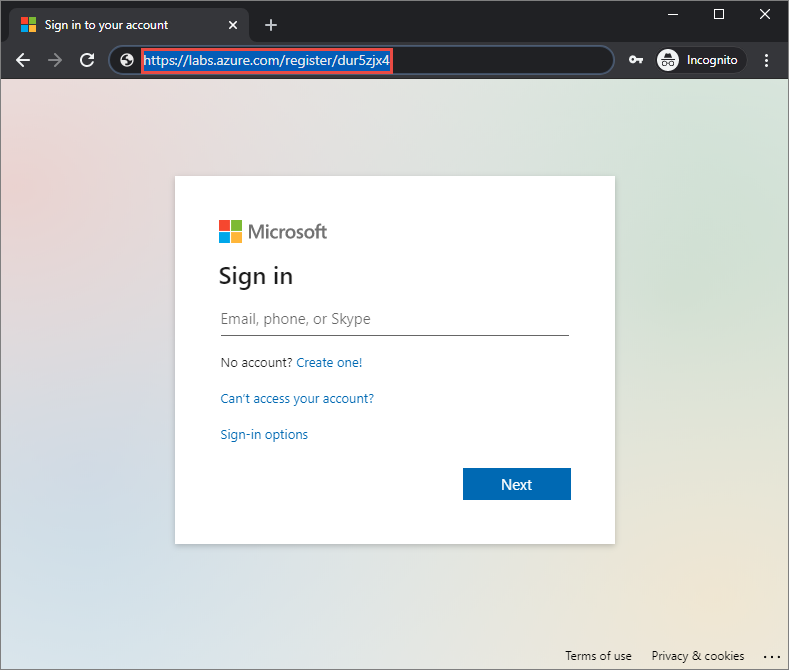
Zaloguj się przy użyciu adresu e-mail, do którego wysłano link rejestracji.
Uwaga
Do korzystania z usług Azure Lab Services potrzebujesz konta Microsoft, chyba że używasz aplikacji Canvas. Wykonaj następujące kroki, aby użyć konta innego niż Microsoft, takiego jak konto Yahoo lub Google, aby zalogować się do witryny internetowej usługi Azure Lab Services.
Uzyskiwanie dostępu do laboratorium w witrynie internetowej usług Azure Lab Services
Po zakończeniu procesu rejestracji możesz teraz wyświetlić laboratoria, do których masz dostęp. Po zarejestrowaniu się w laboratorium możesz bezpośrednio uzyskać dostęp do swoich laboratoriów z witryny internetowej azure Lab Services (https://labs.azure.com).
Wybierz pozycję Moje maszyny wirtualne i upewnij się, że widzisz maszynę wirtualną laboratorium.
Strona zawiera kafelek dla każdej maszyny wirtualnej laboratorium i pokazuje nazwę laboratorium, system operacyjny i stan maszyny wirtualnej.
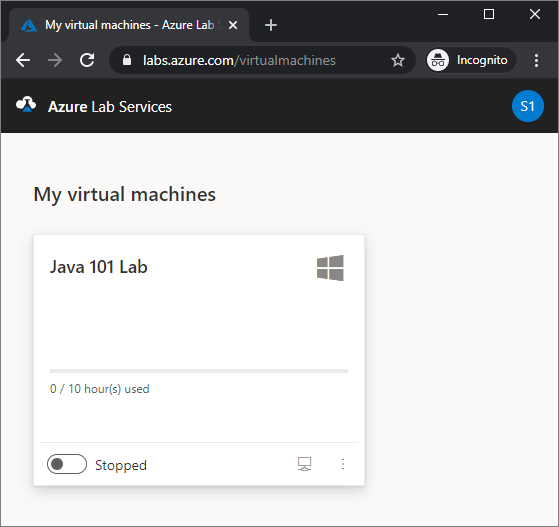
Upewnij się, że maszyna wirtualna laboratorium jest w stanie Zatrzymano .
Kafelek maszyny wirtualnej umożliwia wykonywanie określonych akcji na maszynie wirtualnej laboratorium, takich jak uruchamianie i zatrzymywanie.
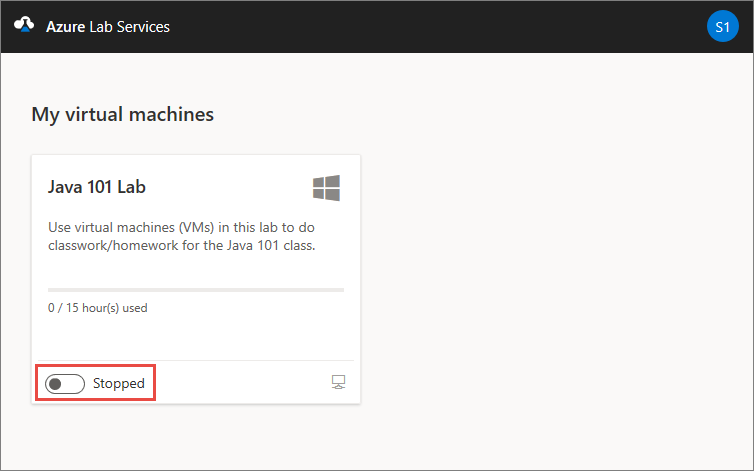
Uruchamianie maszyny wirtualnej laboratorium
Aby można było nawiązać połączenie z maszyną wirtualną laboratorium, maszyna wirtualna laboratorium musi być uruchomiona.
Aby uruchomić maszynę wirtualną laboratorium z witryny internetowej usług Azure Lab Services:
Uruchom maszynę wirtualną, wybierając kontrolkę przełączania stanu. Uruchomienie maszyny wirtualnej laboratorium może zająć trochę czasu.
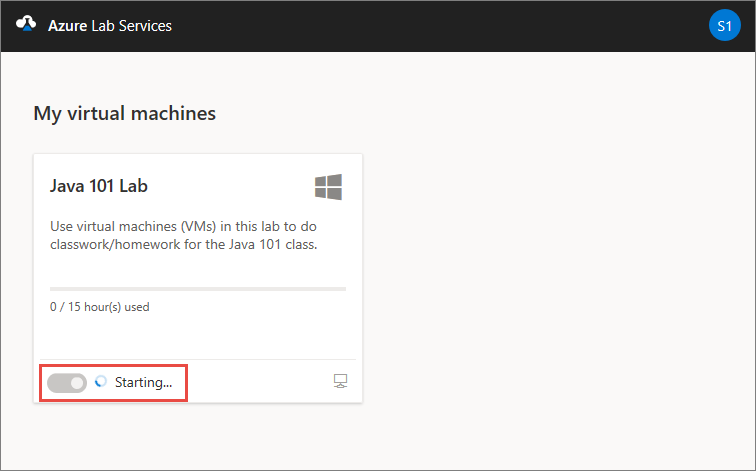
Upewnij się, że stan maszyny wirtualnej jest teraz Uruchomiony.
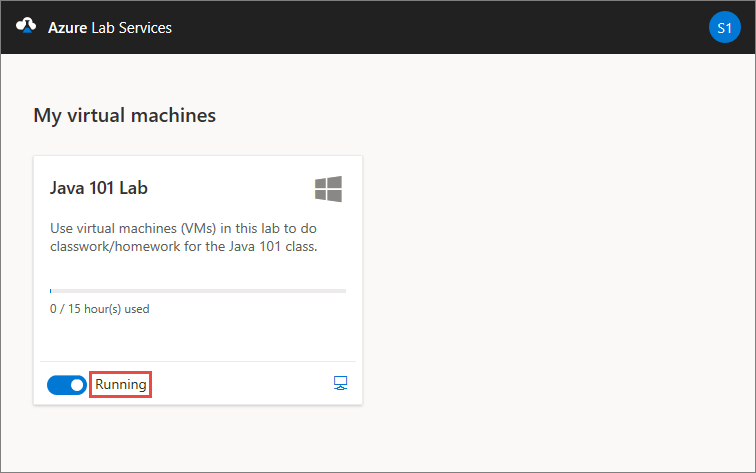
Nawiązywanie połączenia z maszyną wirtualną laboratorium
Teraz, gdy maszyna wirtualna laboratorium jest uruchomiona, możesz nawiązać z nią połączenie za pomocą klienta pulpitu zdalnego lub protokołu SSH, w zależności od systemu operacyjnego.
Aby pobrać informacje o połączeniu z witryny internetowej usług Azure Lab Services:
Wybierz przycisk Połącz w prawym dolnym rogu kafelka maszyny wirtualnej laboratorium, aby pobrać informacje o połączeniu.
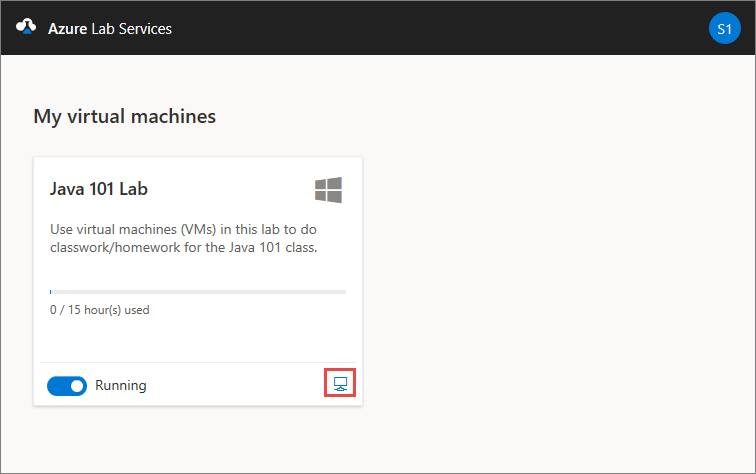
Nawiąż połączenie z maszyną wirtualną laboratorium na jeden z dwóch sposobów:
W przypadku maszyn wirtualnych z systemem Windows otwórz plik połączenia RDP po zakończeniu pobierania. Użyj poświadczeń dostarczonych przez twórcę laboratorium, aby zalogować się do maszyny wirtualnej. Aby uzyskać więcej informacji, zobacz Nawiązywanie połączenia z maszyną wirtualną laboratorium z systemem Windows.
W przypadku maszyn wirtualnych z systemem Linux można użyć protokołu SSH lub RDP (jeśli protokół RDP jest włączony dla laboratorium) w celu nawiązania połączenia z maszyną wirtualną. Aby uzyskać więcej informacji, zobacz Nawiązywanie połączenia z maszyną wirtualną laboratorium z systemem Linux.
Następne kroki
W tym samouczku zarejestrowano się w laboratorium przy użyciu linku rejestracji uzyskanym od twórcy laboratorium. Następnie uzyskujesz dostęp do laboratorium w witrynie internetowej usługi Azure Lab Services i nawiązano połączenie z maszyną wirtualną laboratorium przy użyciu klienta pulpitu zdalnego lub protokołu SSH.
- Dowiedz się więcej o różnych sposobach uzyskiwania dostępu do laboratorium
- Dowiedz się, jak nawiązać połączenie z maszyną wirtualną laboratorium przy użyciu protokołu SSH lub RDP
- Dowiedz się, jak zatrzymać maszynę wirtualną laboratorium